-
电脑没声音怎么解决
- 2020-07-01 11:00:04 来源:windows10系统之家 作者:爱win10
当我们使用计算机时突然没有声音,到底是怎么回事?电脑没有声音的原因是什么?我们应该做什么?这个问题一定困扰了许多朋友。由于计算机没有声音,因此许多网民认为重新安装系统可以解决问题,这需要花费时间和精力。下面让小编教你解决电脑没声音的问题。
原因1:声卡驱动程序中发生错误
主要原因:禁用了声卡驱动程序,声卡驱动程序已损坏或安装了不受支持的设备驱动程序,这是计算机失去声音的主要原因。
解决方案:单击“控制面板”中的“设备管理器”,以查看“声音,视频和游戏控制器”声卡项中小扬声器上是否有“ X”,并且在扬声器上是否有“ X”。声卡。要禁用,请选择声卡项目,然后按工具栏上的“启用”按钮。如果有 ”!”要么 ”?”在“声音,视频和游戏控制器”之前,这意味着声卡驱动程序已损坏,只需重新安装声卡驱动程序即可。
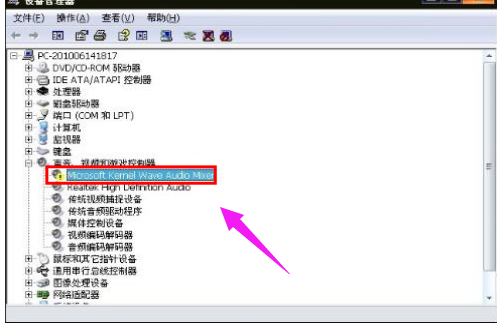
原因2:音量未打开
主要原因:每个人都应该知道可以通过桌面右下角的“小扬声器”来调节音量。如果将音量设置为静音或控制到最小,则计算机将静音。
解决方案:单击系统右下角的扬声器图标,首先确认音量是否打开,然后将声音调整到适当的水平。如果右下角的“小扬声器”图标消失了,请进入“控制面板”,双击“声音和音频设备”项,在弹出的“声音和音频设备属性”窗口中,选择在“音量”页面上,然后将音量调节滑块调整到适当的位置,然后勾选“将音量调节图标放在任务栏中”,确认并退出。
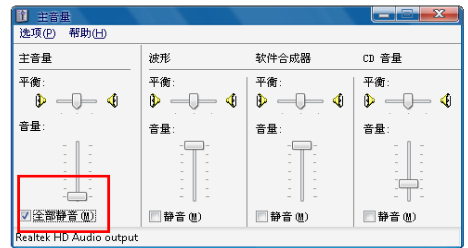
原因三:扬声器线未正确连接
主要原因:计算机主机上有许多插孔,人们不知道将扬声器电缆插入哪个插孔,如果不注意,可能是错误的,如果扬声器电缆没有插入相应的插孔,将扬声器的音量设置在最小位置,或者在不接通扬声器电源的情况下,计算机将不会发出声音。
解决方案:首先,打开音频开关,然后调高音量。如果没有声音,请查看计算机主机的背面。背面的音频输出通常具有三个端口,红色,绿色和蓝色。红色是Mike,声音是绿色,蓝色是输出,音频电缆的头部也有颜色。只需插入相同的颜色插孔即可。插入后,尝试打开音量,看看是否有声音。

原因四:计算机中有病毒
主要原因:如果计算机感染了病毒,则会损坏与音频处理相关的文件,尤其是与Dsound相关的系统组件,这可能会导致计算机丢失声音。
解决方案:使用防病毒软件检查计算机是否感染了病毒。如果有病毒,请迅速将其杀死并彻底清除。如果病毒过于顽固而无法完全删除,则可以一键还原或重新安装系统。
如果您尝试了上面提供的所有方法,但计算机仍然没有声音,则可能是硬件问题。最好找专业的维修人员进行维修。
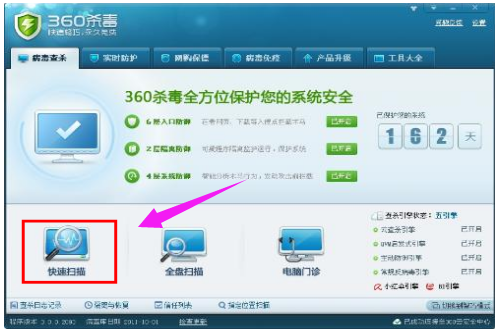
以上是电脑没声音的原因和解决方案。
猜您喜欢
- 教你怎么安装系统之家windowsxp系统..2016-09-13
- 全屏程序无法强制关闭怎么办..2020-09-17
- 截图怎么截,小编告诉你怎么截图..2018-04-26
- 2020分享windows免费产品密钥2020-10-24
- 小编告诉你电脑突然蓝屏怎么办..2018-10-05
- 电脑开机屏幕没反应怎么办..2020-08-12
相关推荐
- 检查磁盘出现磁盘占用的清理方法.. 2016-07-21
- 新萝卜家园win7教程 2016-11-28
- windows7取消激活再次激活 2022-11-11
- win7激活密钥最新下载 2017-08-19
- ps复制图层快捷键,小编告诉你ps复制图.. 2018-03-23
- 系统之家win7旗舰版32位最新下载.. 2017-01-04





 系统之家一键重装
系统之家一键重装
 小白重装win10
小白重装win10
 系统之家Win7 32位旗舰版系统下载 v1908
系统之家Win7 32位旗舰版系统下载 v1908 My Autoplay Pro 10.3 build 汉化破解版(光盘菜单自动运行软件)
My Autoplay Pro 10.3 build 汉化破解版(光盘菜单自动运行软件) 雨林木风ghost win7系统下载64位旗舰版1806
雨林木风ghost win7系统下载64位旗舰版1806 系统之家win10系统下载64位专业版v201707
系统之家win10系统下载64位专业版v201707 小白系统ghost win8 64位专业版下载v201708
小白系统ghost win8 64位专业版下载v201708 雨林木风win10专业版64位下载 v1912
雨林木风win10专业版64位下载 v1912 小白系统ghos
小白系统ghos 获取机器码小
获取机器码小 FileSearchEX
FileSearchEX Win7系统下能
Win7系统下能 电脑公司 gho
电脑公司 gho Win10激活工
Win10激活工 小白系统win1
小白系统win1 雨林木风ghos
雨林木风ghos 系统之家win1
系统之家win1 雨林木风ghos
雨林木风ghos 雨林木风win1
雨林木风win1 Visual Mpres
Visual Mpres 粤公网安备 44130202001061号
粤公网安备 44130202001061号